Apa program terbaik untuk mem-flash Android? Petunjuk untuk mem-flash perangkat Android menggunakan program ROM Manager
Instal melalui udara (melalui Wi-Fi) atau melalui komputer menggunakan utilitas berpemilik. Namun apa yang harus dilakukan bila ingin menginstall firmware keren, namun tidak ada di situs resmi pengembangnya? Dalam hal ini, menu pemulihan akan membantu, yang ditemukan di hampir setiap gadget seluler Android. Dengan bantuannya, Anda dapat melakukan banyak operasi sistem, termasuk menginstal firmware khusus apa pun. Selanjutnya, kita akan melihat apa itu mode pemulihan dan cara mem-flash Android melalui pemulihan dengan algoritme tindakan langkah demi langkah.
Mungkin setiap pemilik ponsel atau tablet yang menjalankan OS Android pernah mendengar tentang mode Pemulihan. Ini adalah menu diagnostik khusus, diinstal secara terpisah dari OS dan disembunyikan oleh pengembang dari pengguna. Ini dapat dibandingkan dengan BIOS untuk komputer desktop atau laptop. Karena pemulihan stok lebih banyak digunakan untuk menguji fungsionalitas berbagai modul dan fungsi perangkat seluler. Anda juga dapat menggunakannya untuk melakukan berbagai operasi sistem, misalnya mengatur ulang ke pengaturan pabrik dan memformat bagian memori yang dipilih.
Jenis pemulihan stok
Tapi di pada kasus ini Kami tertarik untuk menginstal rakitan khusus, yang hanya tersedia untuk Pemulihan pihak ketiga. Mereka diciptakan oleh komunitas pengembang yang besar sistem operasi dari Google, dan kemampuannya jauh lebih luas dibandingkan dengan saham. Menginstal pemulihan baru pada dasarnya mirip dengan mem-flash firmware kernel (OS) bawaan pada ponsel Anda. Hanya dalam hal ini pengguna beralih ke mode TWRP atau Clockwork Mod. Perhatikan itu prasyarat Untuk menginstal pemulihan pihak ketiga, Anda perlu mendapatkan hak administrator (akses root).
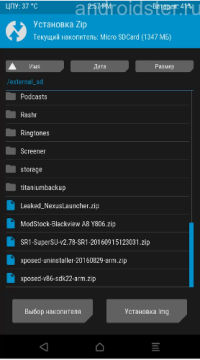
Instalasi firmware
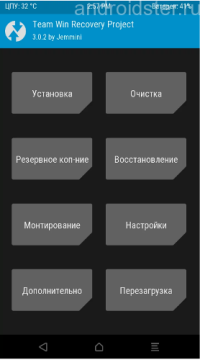
Menu pemulihan khusus
Cara masuk ke mode pemulihan
Untuk melakukan ini, hal pertama yang perlu Anda lakukan adalah masuk ke mode pemulihan. Untuk melakukan ini, Anda perlu mematikan perangkat dan kemudian memasukkan kombinasi tombol perangkat keras yang diperlukan. Tergantung pada pabrikannya perangkat seluler, ini mungkin berbeda-beda, tetapi yang paling umum adalah:
- Tombol daya/kunci + volume turun.
- Tombol Home + tombol power + volume atas.
- Sama seperti poin sebelumnya, hanya saja tombol volumenya hilang.
Lebih akurat dan instruksi rinci informasi tentang cara meluncurkan menu pemulihan dapat ditemukan di situs web resmi pengembang. Anda perlu menekan beberapa tombol sekaligus dan menahannya hingga robot hijau muncul di layar. Seluruh prosesnya tersaji jelas dalam video yang bisa Anda tonton di bawah ini.
Algoritma tindakan
Jadi, mari kita ke bagian yang menyenangkan. Algoritma untuk mem-flash smartphone Android melalui recovery mode cukup sederhana dan terlihat seperti ini:
- Temukan dan unduh versi firmware yang diperlukan ke kartu memori dalam bentuk arsip zip.
- Matikan ponsel Anda dan masuk ke mode pemulihan sesuai petunjuk yang disajikan di bagian sebelumnya.
- Pada menu yang muncul, pilih Wipe / Factory reset untuk kembali ke pengaturan pabrik (bila perlu). Dengan cara ini Anda dapat memulihkan parameter OS yang tidak berfungsi dengan benar.
- Untuk menginstal firmware baru, pilih “Instal” (terletak di pojok kiri atas).
- Tentukan jalur ke direktori arsip dengan firmware dan mulai prosesnya.
Setelah ini, proses instalasi firmware baru pada ponsel cerdas atau tablet Anda akan dimulai secara otomatis. Setelah selesai, pemberitahuan terkait akan muncul di layar dan Anda dapat memulai ulang perangkat seluler Anda. Untuk melakukan ini, pilih “Reboot” dan kemudian “Sistem”.
Seluruh proses firmware ditunjukkan dengan jelas dalam video di bawah ini.
Firmware pemulihan
Seperti disebutkan di atas, menu pemulihan standar dirancang untuk mendiagnosis sensor dan fungsi perangkat seluler. Itu juga dapat digunakan untuk menginstal pembaruan resmi. Tetapi untuk menggunakan firmware khusus, Anda perlu melakukan reflash pemulihan di telepon Anda. Untuk melakukan ini, Anda memerlukan TWRP atau CWM Recovery, yang dapat Anda instal menggunakan utilitas khusus Rashr - Alat Flash. Harap dicatat bahwa sebelum menginstalnya di ponsel Anda, Anda perlu mendapatkan hak administrator.
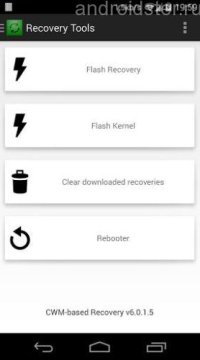
Menu utama

Opsi Aplikasi
Antarmuka program terlihat sesederhana mungkin. Pengguna hanya perlu mengikuti petunjuk instalasi dengan mengklik tombol “berikutnya”. Jika CWM Recovery sudah terinstal di ponsel Anda, program akan menawarkan untuk melakukan fungsi standar: mem-flash firmware atau mengatur ulang ke pengaturan pabrik.
Sistem operasi Android, yang diinstal pada sebagian besar ponsel cerdas, memiliki ciri pengoperasian yang stabil dan banyak keunggulan lainnya. Namun, karena kombinasi keadaan, Anda mungkin perlu melakukan reflash ponsel cerdas Anda, tetapi Anda mungkin tidak memiliki komputer. Oleh karena itu, mengetahui cara flash smartphone tanpa bantuan komputer sangatlah penting.
Alasan untuk melakukan flashing ulang
Bagaimana cara mem-flash Android tanpa komputer? Pertanyaan ini mungkin ditanyakan oleh banyak pengguna sistem operasi ini. Hal ini tidak mengherankan, mengingat seiring berjalannya waktu, kesalahan, kelambatan, dan gangguan semakin sering terjadi dalam pekerjaannya. Manifestasi seperti itu membuat bekerja dengan ponsel cerdas menjadi tidak mungkin dan memerlukan ponsel untuk di-reflash sesegera mungkin. Secara umum, alasan perlunya prosedur ini bisa sangat berbeda. Ini termasuk:
- Penutupan aplikasi secara otomatis tanpa manipulasi pengguna;
- Penurunan produktivitas;
- Sering terjadinya pesan error terutama saat menjalankan aplikasi standar.

Semua tanda ini, dengan satu atau lain cara, menunjukkan perlunya mem-flash firmware ponsel sesegera mungkin. Tetapi apa yang harus dilakukan jika Anda tidak memiliki komputer untuk pemasangan yang benar?
Proses firmware tanpa komputer
Meskipun masalah ini tampak rumit, pemecahannya hanya membutuhkan sedikit waktu dan usaha. Jika Anda perlu mengembalikan fungsi ponsel cerdas Anda, maka pilihan terbaik firmware akan dikembalikan ke . Jika pengguna tertarik untuk mengganti firmware, maka proses instalasinya akan sangat berbeda. Perbedaan utama antara kedua opsi ini terletak pada penggunaan program dalam kasus kedua, ketika Anda perlu menginstal firmware tidak resmi yang disebut firmware khusus.

Proses firmware serupa di kedua opsi, namun pada opsi kedua, Anda harus menginstal salah satu program yang dirancang untuk manipulasi tersebut terlebih dahulu. Prosedur instalasi:
- Masuk ke menu pemulihan dengan menekan tombol volume dan daya;
- Pilih Atur ulang pengaturan;
- Pilih untuk kembali ke pengaturan pabrik, atau pilih arsip dengan versi firmware yang diunduh sebelumnya (pada kartu SD).
Dengan demikian, prosedur ini tidak memerlukan komputer, yang memungkinkan Anda memulihkan fungsionalitas ponsel cerdas Anda kapan pun memungkinkan.
Kapan firmware Android diperlukan? Hal ini diperlukan jika pengguna ingin memperluas fungsionalitas, mengenal gadget dalam “pembungkus” baru, menyesuaikan pengoperasian telepon ketika tidak memungkinkan untuk melakukan rollback, dll.
Menginstal firmware di Android menggunakan komputer
Pertama, Anda perlu mengunduhnya. Dianjurkan untuk mengunduh dari situs resmi pengembang perangkat seluler. Perlu dicatat bahwa perangkat lunak harus dipilih untuk model perangkat tertentu. Jika tidak, masalah instalasi mungkin terjadi. Ketika perangkat lunak yang diperlukan tidak tersedia di situs web resmi atau pengguna tidak puas karena alasan tertentu, Anda dapat menemukan perangkat lunak khusus di Internet.
Apa yang perlu Anda ketahui?
Sebelum Anda mulai mem-flash perangkat seluler Anda, Anda harus mengingat dan mematuhi beberapa aturan:
Daya baterai harus minimal 80%;
Anda perlu menginstal driver di komputer Anda untuk perangkat Anda sendiri
Tidak diinginkan jika firmware Android rusak karena pemadaman listrik (disarankan menggunakan laptop);
Untuk melindungi perangkat Anda sendiri dari sistem operasi berkualitas rendah, Anda perlu membuatnya salinan cadangan perangkat lunak dan data yang tersedia;
Tidak disarankan menggunakan port USB 3.0 selama proses flashing;
anda harus membiasakan diri dengan firmware sebelum mengunduh, menghindari situs yang mencurigakan;
Disarankan untuk menggunakan kabel USB asli yang disertakan dengan perangkat.
Setelah mem-flash, Anda harus menahan tombol daya perangkat selama sekitar 15-20 detik.
boot cepat
Menggunakan Fastboot, Anda bisa mendapatkan firmware tablet Android Anda melalui komputer. Untuk melakukan ini, Anda perlu mengunduh program utilitas Fastboot dan membongkarnya ke root disk sistem. Hasilnya adalah folder dengan jalur ke sana C:\Android. Selain itu, ada dua objek lagi: Alat dan Driver. Yang pertama berisi program yang diperlukan, yang kedua berisi driver. Anda perlu membuka folder Drivers dan menginstal driver. Setelah ini, Anda perlu mentransfer firmware yang diunduh dalam arsip zip ke folder Tools.
Selanjutnya perangkat dihubungkan ke komputer menggunakan USB. Kemudian terbuka garis komando(atau cmd) dan masukkan tanpa tanda kutip “cd C:\Android\Tools”. Setelah masuk ke direktori folder ini, Anda harus memasukkan perangkat fastboot. Setelah itu, kode perangkat akan muncul. Jika tidak ada, maka Anda perlu membuka kunci Bootloader, yang menyediakan data OS tentang status kartu memori, memori akses acak, kernel. Selain itu, ia bertanggung jawab atas proses booting sistem operasi. Dengan demikian.
Jika bootloader tidak dibuka kuncinya, Anda tidak akan dapat melakukan reflash perangkat. Perlu dicatat bahwa jika tidak terkunci, perangkat akan kehilangan garansi. Benar, Anda dapat melakukan pemblokiran lagi jika diperlukan. Anda juga harus memperhatikan fakta bahwa membuka kunci akan menghapus seluruh konten perangkat dan kartu memori. Itu sebabnya disarankan untuk membuat cadangan data memori internal dan kartu SD Anda sebelum melakukan ini.
Buka kunci bootloader
Untuk membuka kunci bootloader, Anda perlu melakukan hal berikut:
1. Putuskan sambungan perangkat seluler Anda.
2. Hubungkan ke komputer dan tahan tombol daya dan kedua tombol volume secara bersamaan.
3. Baris perintah (atau cmd) terbuka di komputer, di mana Anda harus memasukkan “cd C:\Android\Tools” tanpa tanda kutip.
4. Masukkan perintah fastboot oem unlock.
5. Periksa kembali dengan perintah fastboot devices.
Jika pesan menunggu perangkat ditampilkan alih-alih kode perangkat, Anda harus memeriksa driver dan mengganti kabel USB. Jika perangkat dikenali, Anda harus memasukkan perintah: nama file pembaruan fastboot.zip. Ketika firmware selesai, perangkat akan reboot.
alat flash
Sebelum menginstal firmware di Android menggunakan komputer menggunakan program Flashtool, Anda perlu mengunduh sistem operasi dalam format ftf. Maka Anda harus menginstal utilitas tersebut. File unduhan yang dimaksudkan untuk flashing harus ditempatkan di folder Firmwares yang terletak di direktori program. Setelah ini, Anda harus menjalankan utilitas tersebut. Kemudian Anda perlu mengklik tombol dengan ikon petir yang terletak di pojok kiri atas, biarkan titik di Flashmode.
Selanjutnya, Anda memerlukan file sistem operasi dari daftar perangkat. Di sebelah kanan, Wipe User Data dan Wipe Cache harus dicentang. Setelah menunggu sebentar, sebuah jendela muncul berisi instruksi untuk menghubungkan telepon. Setelah menghubungkannya ke komputer, Anda harus menekan tombol power dan volume bawah secara bersamaan. Ketika program memperoleh akses, proses mem-flash telepon secara otomatis menggunakan komputer dimulai. Pemasangan Android cukup cepat, beberapa menit saja sudah cukup. Setelah proses selesai, Anda harus menghidupkan gadget dan melakukan pengaturan awal. Opsi instalasi perangkat lunak ini dianggap salah satu yang terbaik.
Menggunakan program khusus
Sebagian besar pengembang perangkat seluler telah membuat aplikasi layanan khusus. Salah satunya adalah memperbarui software smartphone Fly. Ini memungkinkan Anda memperbarui sistem operasi saat ini dan firmware Android pada ponsel cerdas Fly Anda menggunakan komputer. Pertama, Anda perlu mengunduhnya dan menginstalnya. Kemudian program akan meminta Anda untuk menghubungkan perangkat ke komputer.
Perlu dicatat bahwa USB debugging harus aktif. Jika tidak, Anda harus menggunakan utilitas yang memungkinkan Anda melakukan hal ini. Maka Anda perlu mengklik "Instal driver", sambungkan ponsel cerdas Anda, jalankan programnya. Setelah ini, Anda perlu mengklik “Periksa pembaruan” dan pilih model dari daftar yang tersedia. Sebuah jendela akan muncul di layar dengan informasi tentang perangkat lunak, di mana Anda perlu mengklik “Mulai mengunduh” dan ikuti rekomendasi sederhana. Ada utilitas lain yang memungkinkan Anda menginstal firmware di Android melalui komputer.
Mode pemulihan
Dalam hal ini, Anda juga dapat melakukan reflash perangkat Anda sendiri. Untuk tujuan ini digunakan Mode pemulihan. Pertama, Anda perlu mengunduh sistem operasi dan memindahkannya ke kartu SD. Firmware ini dilakukan tanpa komputer. Untuk menginstal sistem operasi baru di ponsel Anda, Anda harus masuk ke menu teknik atau mode Pemulihan. Tapi pertama-tama Anda harus mematikannya, lalu tekan tombol daya dan volume bawah secara bersamaan.
Mengingat versi “pemulihan”, tindakannya adalah sebagai berikut:
— dalam versi standar, Anda perlu mengklik terapkan pembaruan dari penyimpanan eksternal;
- di versi TWRP, klik instal ZIP;
— dalam versi CWM – terapkan pembaruan dari sdcard.
Ketika firmware berhasil diselesaikan, Anda perlu me-reboot ponsel cerdas dan melakukan pengaturan awal. Jika Anda sudah mencoba semuanya pilihan yang memungkinkan, dan perangkat tidak dapat masuk ke mode “pemulihan”, artinya fungsi pada perangkat tersebut dimatikan atau tidak ada sama sekali.
Terakhir, ada baiknya menyebutkan beberapa hal lagi poin penting, memungkinkan Anda menyelamatkan saraf Anda saat menginstal firmware Android. Sebelum melakukan operasi ini dari komputer Anda, pastikan untuk membuat cadangan data Anda. Untuk ini, Anda dapat menggunakan program khusus dari pengembang resmi atau tidak resmi. Dengan demikian, pemulihan sistem akan dapat dilakukan jika flashing tidak berhasil. Setelah menyelesaikan semua langkah, Anda harus menahan tombol daya selama sekitar 15-20 detik. Jika perangkat tidak menyala, Anda dapat melepas baterai lalu memasangnya kembali. Maka Anda perlu menghidupkan kembali perangkat. Biasanya, kartu flash perlu diformat. Oleh karena itu, disarankan untuk memindahkan isinya ke komputer sebelum melakukan prosedur firmware.
Banyak dari kita ingin mem-flash ponsel atau tablet kita dengan firmware tidak resmi, tetapi sebagian besar menolak ide bagus ini karena rumitnya prosedur atau ketakutan bahwa tidak mungkin untuk kembali ke keadaan “segala sesuatu seperti semula”.
Khusus untuk kasus seperti itu ada yang sangat program yang bergunaManajer ROM, yang dengannya Anda dapat dengan mudah mem-flash firmware baru sambil mempertahankannya sistem lama, dan “jika terjadi sesuatu”, kembalikan ponsel atau tablet kita ke firmware pabrik.
Program ini kompatibel dengan sebagian besar ponsel Android dan banyak tablet.
Banyak pembaca mungkin sudah menanyakan pertanyaan: Mengapa saya memerlukan program firmware jika pabrikan ponsel atau tablet saya merilis pembaruan sistem yang diunduh melalui Internet dan bukan
Apakah mereka memerlukan program tambahan untuk instalasi?
Artikel ini membahas tentang firmware tidak resmi, atau disebut juga, firmware khusus, yang sering kali memiliki sejumlah keunggulan dibandingkan pembaruan resmi. Dan apa saja kelebihannya?
Pertama, pembaruan resmi tidak muncul sesering yang kita inginkan, dan sering kali pabrikan berhenti merilis pembaruan sistem untuk beberapa model sama sekali. Firmware tidak resmi biasanya lebih sering dirilis dan dapat diperbarui bahkan setelah pabrikan berhenti mendukung perangkat secara resmi.
Kedua, firmware tidak resmi biasanya lebih baik daripada versi resmi dan dapat meningkatkan kinerja perangkat Anda, memiliki fungsionalitas yang lebih baik, dan terkadang bahkan, misalnya, mengurangi konsumsi baterai.
Ada juga jumlah yang banyak argumen untuk firmware tidak resmi - ini adalah yang paling banyak versi terbaru Android, dan peningkatan desain, serta dukungan pengembang.
Namun, firmware khusus juga memiliki kelemahan, dan yang paling penting adalah jika terjadi kesalahan selama firmware, Anda berisiko merusak perangkat dan kehilangan garansi. Padahal, jika semuanya dilakukan dengan hati-hati dan hati-hati, hal ini tidak akan terjadi.
Oleh karena itu, semua yang Anda lakukan adalah risiko dan risiko Anda sendiri, dan kami tidak bertanggung jawab atas konsekuensi dari program tersebut. Manajer ROM
Deskripsi singkat tentang proses firmware:
- Dapatkan akses root ke ponsel atau tablet Anda.
- Instal program Manajer ROM.
- Buat cadangan sistem.
- Unduh firmware yang ingin Anda coba.
- Jahit itu.
- Jika Anda tidak menyukai sesuatu, pulihkan sistem Anda dari cadangan.
1. Mendapatkan hak akses root.
Ini biasanya merupakan prosedur sederhana dan cara melakukannya tertulis di sini: Apa itu izin root, untuk apa dan bagaimana cara mendapatkannya.
2. Instal program Manajer ROM.
Program ini dapat diunduh dan diinstal dari Android Market
Setelah memulai program, Anda akan melihat menu utama program:

3. Buat cadangan sistem.
Untuk membuat cadangan sistem, kita perlu menginstal terlebih dahulu Jam KerjaMod(gambar pemulihan).
Gambar pemulihan berisi bootloader yang dimodifikasi yang akan menggantikan bootloader sistem operasi perangkat Anda. Sebelum Anda dapat membuat cadangan dan memulihkan sistem Anda menggunakan program ini Manajer ROM atau lainnya, kita perlu menginstalnya terlebih dahulu Jam KerjaMod.
ClockWorkMod juga memungkinkan Anda mem-flash atau memulihkan sistem Anda dari cadangan bahkan ketika sistem di ponsel atau tablet Anda rusak dan tidak bisa boot
Menginstal ClockWorkMod
Perhatian! Sebelum menginstal ClockWorkMod, putuskan sambungan perangkat Anda dari komputer jika terhubung melalui kabel USB.
Pilih item “Instal ClockWorkMod”, konfirmasikan perangkat Anda atau pilih dari daftar yang muncul di layar, dan tunggu hingga program mengunduh dan menginstal ClockWorkMod.


Setelah ini, Anda dapat membuat salinan cadangan. Untuk melakukan ini, pilih item tersebut "Simpan ROM saat ini", program akan menyarankan nama file untuk cadangan dan klik tombol "OKE" kami memulai proses penyalinan.


Perhatian! Instalasi ClockWorkMod dilakukan satu kali dan pada waktu berikutnya cadangan sistem, Anda tidak perlu lagi menginstalnya!
4. Unduh firmware untuk ponsel atau tablet Anda.
Jika Anda membaca panduan ini, kemungkinan besar Anda sudah tahu di mana mengunduh firmware untuk perangkat Anda. Jika Anda belum tahu di mana mendapatkan firmwarenya, Anda hanya perlu ke Google bilah pencarian ketik “Model firmware perangkat Anda” atau “Model ROM perangkat Anda”
Misalnya, untuk banyak model yang akan Anda temukan CyanogenMod(Ponsel Nexus One atau Viewsonic View Tab dan banyak perangkat lainnya), bagi yang lain akan seperti itu Kontrol Kerusakan(HTC Pahlawan CDMA).
Setelah Anda mengunduh file zip dengan firmware, salin ke kartu memori Anda. Anda tidak perlu mengekstraknya, cukup salin file persis seperti yang Anda unduh.
Jika Anda sudah menginstal programnya ROM Manajer Premium, maka itu berisi sebuah titik "Unduh firmware", dengan memilih di mana Anda dapat melihat daftar firmware paling populer untuk perangkat Anda, dan Anda tidak perlu mencari di Internet dan mengunduh versi firmware yang sesuai untuk Anda.
Namun, ada kemungkinan program tidak menemukan firmware apa pun untuk perangkat Anda, sehingga tidak ada yang bisa dilakukan selain mencari firmware secara manual.
5. Firmware
Proses instalasi sistem baru pada memori internal suatu perangkat biasa disebut dengan firmware.
Perhatian! Sebelum menginstal firmware, pastikan untuk terhubung Pengisi daya ke ponsel atau tablet Anda.
Untuk mem-flash ponsel atau tablet Anda, Anda harus memilih dari menu program ROM Barang manajer “Instal ROM dari kartu SD” dan di jendela yang terbuka, pilih file dengan firmware yang kita unduh pada langkah 4. Jika Anda tidak melihat file dengan firmware, pastikan Anda tidak lupa menyalinnya ke direktori root kartu memori.


Kemudian pilih di jendela berikutnya tindakan yang Anda perlukan sebelum instalasi (tidak perlu menyimpan firmware saat ini jika Anda telah melakukan ini sebelumnya) dan klik tombol "OKE".


Proses firmware memakan waktu 10 - 15 menit dan pengaktifan selanjutnya pada sistem ponsel atau tablet Anda dapat memakan waktu sekitar 20 menit. Yang harus Anda lakukan adalah menunggu dengan sabar hingga prosedurnya selesai. Saya harap Anda tidak lupa menyambungkan pengisi daya ke ponsel atau tablet Anda, karena jika baterai Anda habis saat ini, Anda berisiko serius terkena kerusakan pada perangkat Anda.
Kebetulan setelah satu langkah, gambar Android dan tanda seru besar muncul di layar. Artinya tidak ada tanda tangan kriptografi untuk firmware ini.
Tidak ada yang salah dengan ini, kita hanya perlu me-reboot perangkat dalam mode pemulihan. Untuk melakukan ini, Anda perlu mengklik gambar tanda seru di layar, ponsel atau tablet kita akan reboot dan kita akan dibawa ke menu pemulihan sistem.
Anda juga dapat masuk ke menu pemulihan dari program ROM Manager dengan memilih item di menunya "Muat Mode Pemulihan".
Cara lain untuk masuk ke menu pemulihan adalah dengan menekan tombol “Home” dengan perangkat dimatikan dan, tanpa melepaskannya, tekan dan tahan tombol power.
Di menu pemulihan:
- pilih barang "i instal zip dari sdcard"
- di jendela berikutnya pilih " beralih verifikasi tanda tangan" sehingga muncul pesan di bagian bawah layar "Pemeriksaan Tanda Tangan: Dinonaktifkan"

- di jendela yang terbuka, pilih "Pilih zip dari sdcard" dan buka file dengan firmware
6. Pemulihan sistem.
Jika Anda tidak menyukai apa pun tentang firmware baru, atau Anda memerlukan beberapa data dari firmware asli, atau Anda hanya ingin kembali ke sistem stok biasa, Anda perlu memulihkannya dari cadangan.
Tidak ada yang rumit dalam hal ini, cukup instal kembali program ROM Manager pada sistem baru dan pilih item di menunya "Cadangan", di jendela yang terbuka, pilih cadangan sistem dan di jendela berikutnya klik "Memulihkan"


Setelah pemulihan sistem, ponsel atau tablet Anda akan kembali ke kondisi semula, termasuk program, pengaturan, dan data, seolah-olah kami tidak melakukan apa pun terhadapnya.
